Allkirjastage PDF-dokumendid ilma printimata
Kui kasutate Maci tööks, peate võib-olla sageli PDF-faile allkirjastama. Me kõik teame, kui tüütu on faili printimine, allkirjastamine ja seejärel skannimine või pildi tegemine, et saaksite selle saata. Õnneks Apple mõtles sellele ja pakkus Maci kasutajatele parema lahenduse.
Macis saate PDF-faili kiiresti allkirjastada eelvaaterakenduse abil ja selleks on kaks võimalust. Vaadake neid allpool.
Allkirjastage PDF oma Maci kaameraga
Topeltklõpsake PDF-faili, mille soovite allkirjastada, ja vaikimisi peaks see avanema eelvaate rakenduses. Kui fail on laaditud, klõpsake tööriistaribal ikooni "Allkiri" ja seejärel valige "Kaamera".
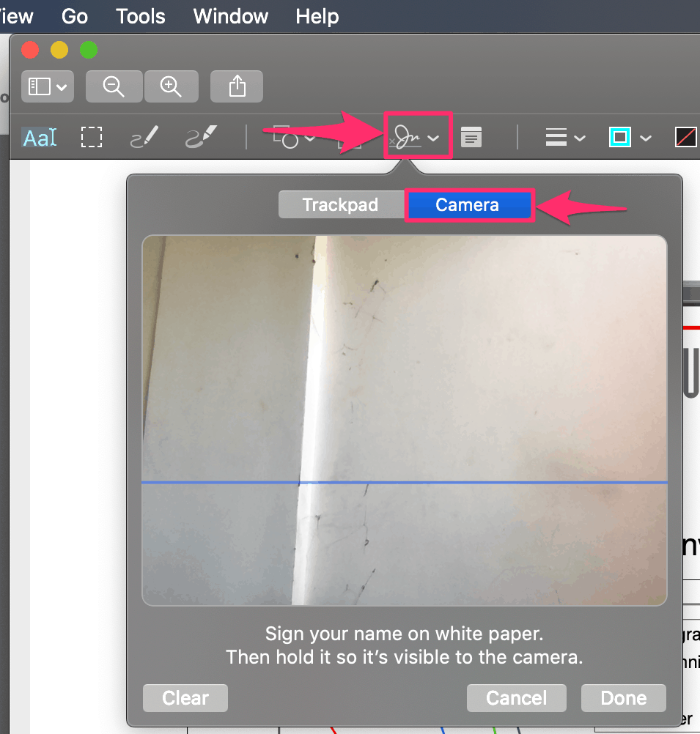
Nüüd võtke valge paber ja pliiats ning pange sellele oma allkiri. Pärast seda hoidke oma allkirja paberil kaamera ees. Ärge muretsege ümberpööratud pildi pärast, eelvaade parandab selle pärast allkirja jäädvustamist.

Kui kaamera on allkirja jäädvustanud, kuvab see selle ekraanil. Olge siiski kannatlik. See võib veidi aega võtta. Kui see kuvatakse ekraanil, kontrollige, kas see on õigesti skannitud, ja klõpsake nuppu "Valmis".
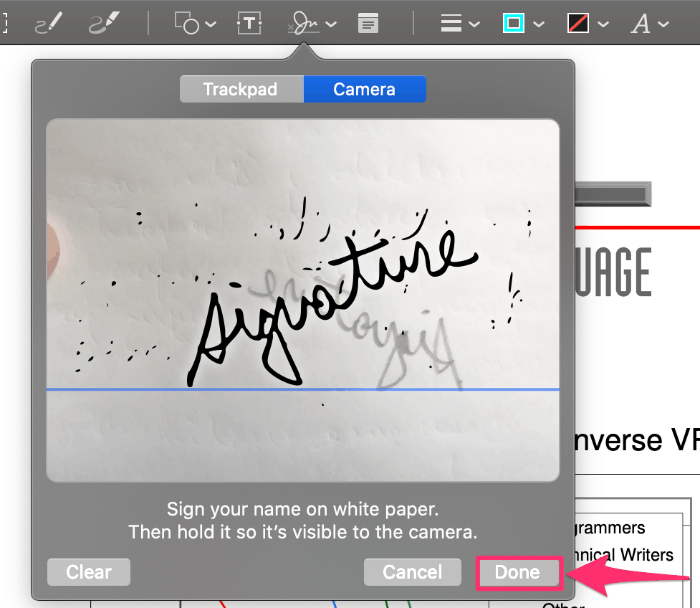
Kui jäädvustatud allkiri ei tundu piisavalt õige või selge, klõpsake nuppu "Tühjenda" (vasakul) ja tarkvara proovib allkirja uuesti kinni võtta.
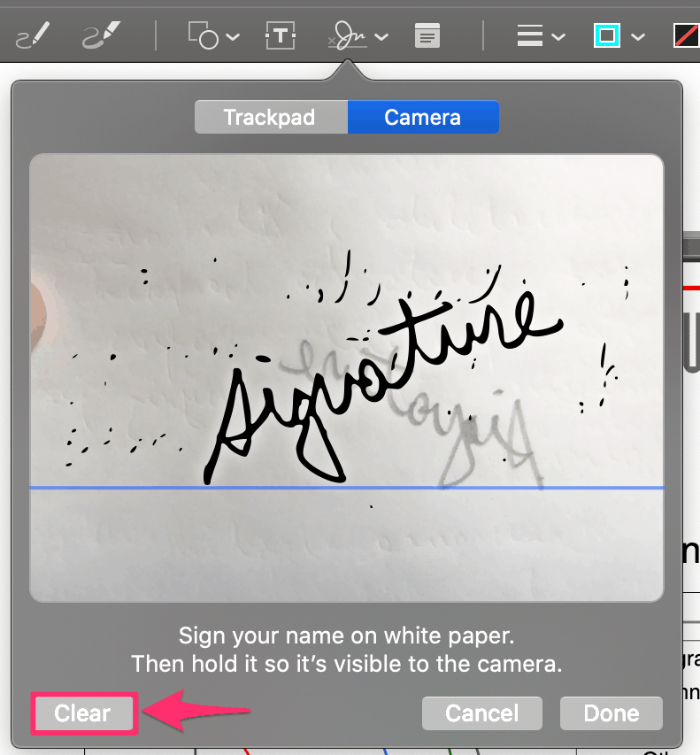
Kaamera jäädvustamise ekraani kuvamiseks saate kasutada ka eelvaate rakenduse menüüriba.
Avage Tööriistad » Annoteerida » Allkirjad ja valige suvand „Halda allkirju”. Seejärel klõpsake nuppu "Kaamera" ja järgige ülalmainitud samme.
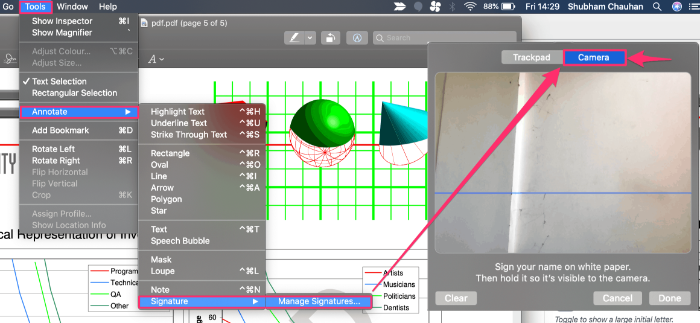
Allkirjastage PDF oma Maci puuteplaadi abil
Kui arvate, et saate oma Macbooki puuteplaadi abil hea allkirja joonistada, on eelvaate rakenduses ka selleks võimalus.
Alustamiseks avage PDF-fail, mille soovite allkirjastada. See peaks vaikimisi avanema eelvaate rakenduses. Klõpsake ikooni "Allkiri" ja seejärel hüpikakna nuppu "Puuplaat". Lõpuks klõpsake ala "Alustamiseks klõpsake siin".
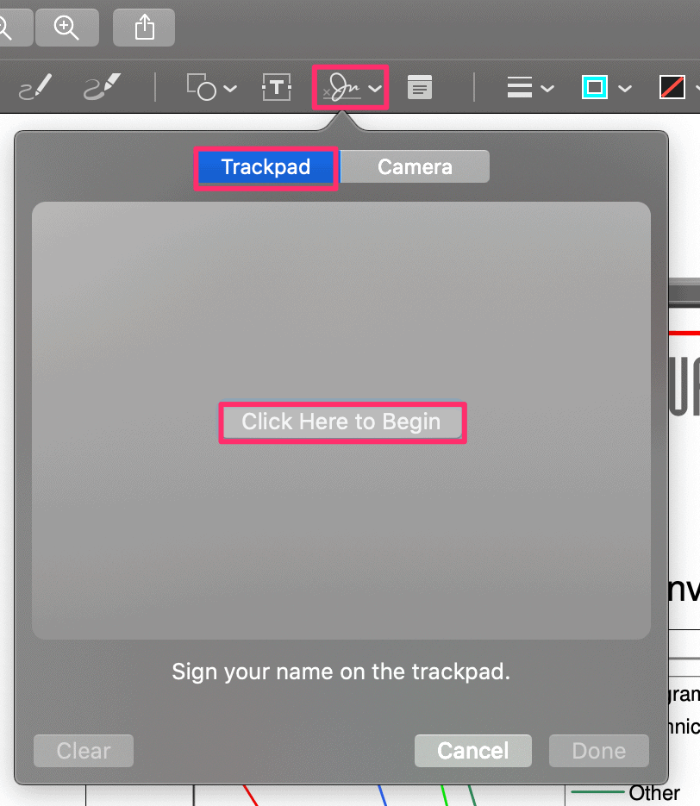
Nüüd peate oma allkirja puuteplaadile sõrmega joonistama. Kui teil on see olemas, võite kasutada ka Apple Pencilit. Kui olete lõpetanud, vajutage lõpetamiseks mis tahes klahvi klaviatuuril.
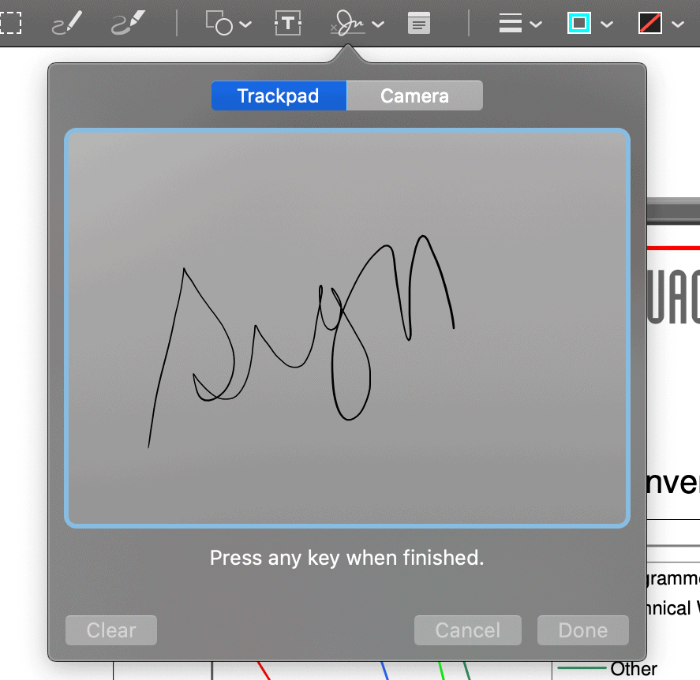
Kui allkiri tundub piisavalt hea, klõpsake nuppu "Valmis".
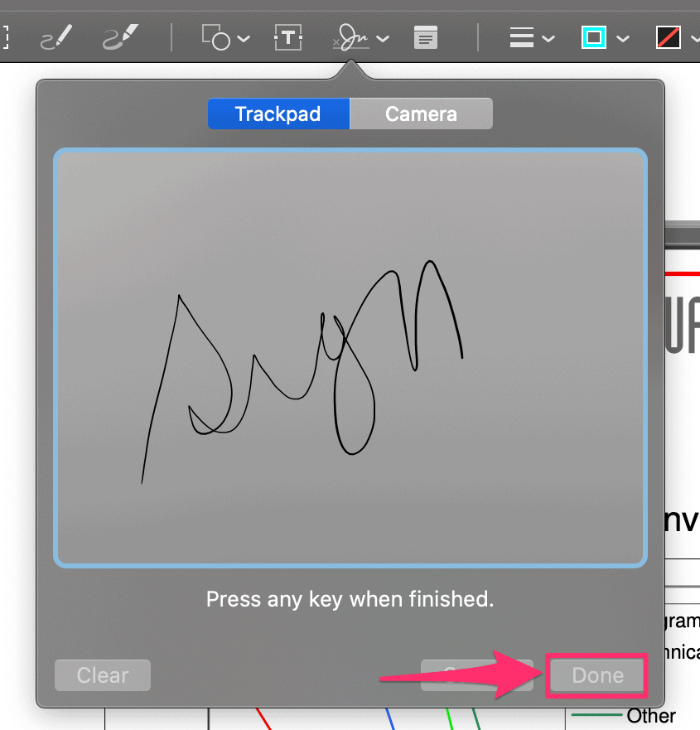
Kui allkiri ei tundu piisavalt muljetavaldav, klõpsake nuppu "Tühjenda" ja proovige uuesti.
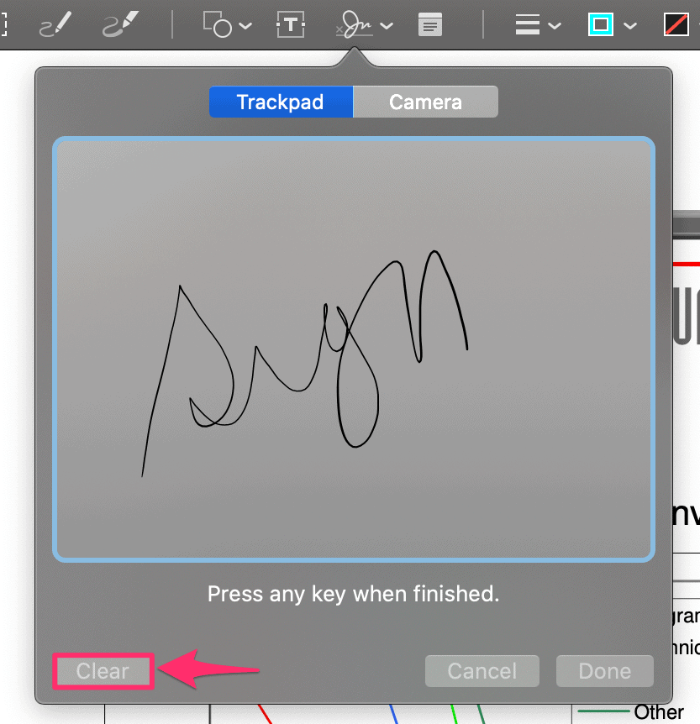
Järeldus
Kuigi puuteplaadi meetod on kiirem, on kaamera jäädvustamine täpsem ja loomulikum viis PDF-faili allkirjastamiseks Macis.
Sellegipoolest saate PDF-faili veebis digitaalseks allkirjastamiseks kasutada ka tasuta tööriistu, nagu PDF24.
